自己动手组装多媒体电脑复习资料
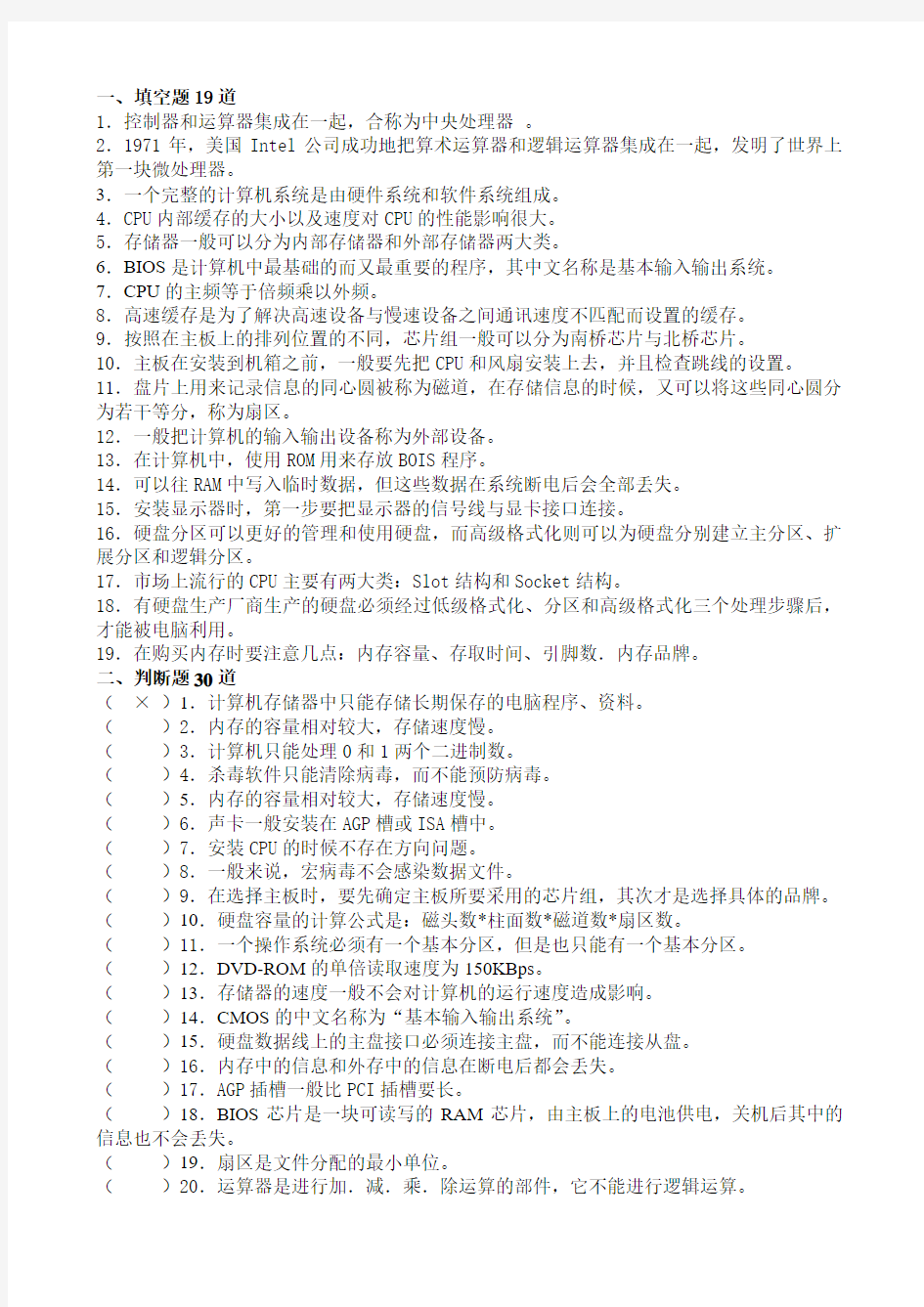

一、填空题19道
1.控制器和运算器集成在一起,合称为中央处理器。
2.1971年,美国Intel公司成功地把算术运算器和逻辑运算器集成在一起,发明了世界上第一块微处理器。
3.一个完整的计算机系统是由硬件系统和软件系统组成。
4.CPU内部缓存的大小以及速度对CPU的性能影响很大。
5.存储器一般可以分为内部存储器和外部存储器两大类。
6.BIOS是计算机中最基础的而又最重要的程序,其中文名称是基本输入输出系统。7.CPU的主频等于倍频乘以外频。
8.高速缓存是为了解决高速设备与慢速设备之间通讯速度不匹配而设置的缓存。
9.按照在主板上的排列位置的不同,芯片组一般可以分为南桥芯片与北桥芯片。
10.主板在安装到机箱之前,一般要先把CPU和风扇安装上去,并且检查跳线的设置。11.盘片上用来记录信息的同心圆被称为磁道,在存储信息的时候,又可以将这些同心圆分为若干等分,称为扇区。
12.一般把计算机的输入输出设备称为外部设备。
13.在计算机中,使用ROM用来存放BOIS程序。
14.可以往RAM中写入临时数据,但这些数据在系统断电后会全部丢失。
15.安装显示器时,第一步要把显示器的信号线与显卡接口连接。
16.硬盘分区可以更好的管理和使用硬盘,而高级格式化则可以为硬盘分别建立主分区、扩展分区和逻辑分区。
17.市场上流行的CPU主要有两大类:Slot结构和Socket结构。
18.有硬盘生产厂商生产的硬盘必须经过低级格式化、分区和高级格式化三个处理步骤后,才能被电脑利用。
19.在购买内存时要注意几点:内存容量、存取时间、引脚数.内存品牌。
二、判断题30道
(×)1.计算机存储器中只能存储长期保存的电脑程序、资料。
()2.内存的容量相对较大,存储速度慢。
()3.计算机只能处理0和1两个二进制数。
()4.杀毒软件只能清除病毒,而不能预防病毒。
()5.内存的容量相对较大,存储速度慢。
()6.声卡一般安装在AGP槽或ISA槽中。
()7.安装CPU的时候不存在方向问题。
()8.一般来说,宏病毒不会感染数据文件。
()9.在选择主板时,要先确定主板所要采用的芯片组,其次才是选择具体的品牌。()10.硬盘容量的计算公式是:磁头数*柱面数*磁道数*扇区数。
()11.一个操作系统必须有一个基本分区,但是也只能有一个基本分区。
()12.DVD-ROM的单倍读取速度为150KBps。
()13.存储器的速度一般不会对计算机的运行速度造成影响。
()14.CMOS的中文名称为“基本输入输出系统”。
()15.硬盘数据线上的主盘接口必须连接主盘,而不能连接从盘。
()16.内存中的信息和外存中的信息在断电后都会丢失。
()17.AGP插槽一般比PCI插槽要长。
()18.BIOS芯片是一块可读写的RAM芯片,由主板上的电池供电,关机后其中的信息也不会丢失。
()19.扇区是文件分配的最小单位。
()20.运算器是进行加.减.乘.除运算的部件,它不能进行逻辑运算。
()21.现在越来越多的CPU把高速二级缓存放在CPU内部。
()22.鼠标和键盘的插口可以混用。
()23.外存的信息记录在磁介质表面,容量很大,但速度较慢。
()24.控制器是计算机中发号司令的部件。
()25.微机系统由于软件代码错误.参数错误造成的系统故障属于硬件故障。
()26.不要轻易使用低格软件对硬盘进行低级格式化。
()27.将CMOS中的中“OnChipUSBPort”此项设置为Disable,是禁用U盘。
()28.硬盘分区命令为fdisk格式化命令为format。
()29.计算机所要处理的信息要先转换为电信号,才能处理。
()30.计算机的外存储设备,如硬盘等,既可以作为一种外部存储设备,又可以作为一种为CPU提供输入输出功能的外设。
三、选择题(共36题)
1.控制器通过一定的()来使计算机有序的工作和协调,并且以一定的形式和外设进行信息通讯。
A.控制指令 B.译码器 C.逻辑部件 D.寄存器
2.在计算机工作时,()给运算器提供计算机所用的数据。
A.指令寄存器 B.控制器 C.存储器 D.CPU
3.微型计算机的发展史可以看作是()的发展历史。
A.微处理器 B.主板 C.存储器 D.电子芯片
4.对于计算机来说,()的工作速度基本决定了计算机的运算速度。
A.控制器 B.运算器 C.CPU D.存储器
5.计算机的()设备是计算机和外部进行信息交换的设备。
A.输入输出 B.外设 C.中央处理器 D.存储器
6.目前,装机市场上流行的酷睿2处理器是()公司的产品。
A.Inter B.AMD C.威盛D.IBM
7.现在主板上的内存插槽一般都有2个以上,如果不能插满,则一般优先插在靠近()的插槽中。
A.CPU B.显卡 D.声卡 D.网卡
8.计算机对数据进行加工处理的中心是()。
A.控制单元B.存储单元C.时序电路D.运算单元
9.主板的核心部件是()。
A.扩展槽B.BIOS系统C.芯片组D.I/O接口
10.一个USB控制器最多可以连接()个外设。
A.127 B.128 C.129 D.130
11.输入设备就是负责把计算机所要处理的问题转换为计算机内部所能接受和识别的()信息。
A.ASCII码 B.二进制 C.数字 D.电
12.一个字节由()位二进制信息组成。
A.2 B.4 C.8 D.16
13.倍频系数是CPU和()之间的相对比例关系。
A.外频 B.主频 C.时钟频率 D.都不对
14.评定主板的性能首先要看()。
A.CPU B.主芯片组 C.主板结构 D.内存
15.计算机的开机自检是在()里完成的。
A.CMOS B.CPU C.BIOS D.内存
16.存放在()中的数据不能够被改写,断电以后数据也不会丢失。
A.随机存储器 B.内部存储器 C.外部存储器 D.只读存储器
17.现在()显卡已经成为了个人计算机的基本配置和市场主流。
A.AGP B.PCI C.ISA D.以上都不对
18.硬盘中信息记录介质被称为()。
A.磁道 B.盘片 C.扇区 D.磁盘
19.关于DMA传输方式的特点其中不正确的是()。
A.数据传输需要使用总线
B.DMA指高速外设与内存之间直接进行数据传输
C.数据从外设读到CPU,再从CPU把数据送到内存
D.在DMA期间总线使用权是交给DMA控制器的
20.显示卡上的显示存储器是()。
A.随机读写RAM且暂时存储要显示的内容B.只读ROM
C.将要显示的内容转换为显示器可以接受的信号D.字符发生器
21.关于中断请求信号的说法中,正确的是()。
A.中断请求信号是自动产生的
B.中断请求信号有时是由CPU发起的
C.中断请求信号由CPU和输入/输出设备同时发起
D.中断请求信号总是由输入/输出设备发起的
22.下面哪一项不属于主机系统。()
A.机箱B.电源C.键盘D.主机板
23.再开机启动时,如果想要进入BIOS设置,应立刻按下()键,就可以进入BIOS设定界面。
A.Del B.Ctrl C.Alt D.Enter
24.在常见的BIOS报警信息中,下列各项中哪一项表示硬盘没有格式化,需要对硬盘分区进行格式化。()
A.Missing operation system B.No Partition Bootable
C.Non-system disk or disk error D.No ROM BASIC
25.整个微机系统的核心部件是()。
A.电源B.CPU C.内存D.主板
26.显示器稳定工作(基本消除闪烁)的最低刷新频率是()。
A.60HZ B.65HZ C.70HZ D.75HZ
27.创建分区顺序正确的是()
A.先创建主分区,然后创建扩展分区,最后创建逻辑分区
B.先创建扩展分区,然后创建逻辑分区,最后创建主分区
C.先创建主分区,然后创建逻辑分区,最后创建扩展分区
D.先创建扩展分区,然后创建主分区,最后创建逻辑分区
28.数码相机里的成像器件是()。
A.CCDB.镜头C.光圈D.取景器
29.()决定了计算机可以支持的内存数量.种类.引脚数目。
A.南桥芯片组 B.北桥芯片组 C.内存芯片 D.内存颗粒
30.计算机在工作的时候会把程序使用高的数据和指令放在()里。
A.缓存 B.内存 C.一级缓存 D.二级缓存
31.在计算机中更新换代最快的是()。
A.CPU B.主板 C.显卡 D.声卡
32.在计算机部件中,()对人体健康影响最大,所以挑选的时候要慎重。
A.显示器 B.机箱 C.音箱 D.主机
33.我们经常听说的40X光驱,指的是光驱的()。
A.传输速率 B.存取速度 C.缓存 D.转速
34.音箱的频率响应范围要达到()才能保证覆盖人耳的可听频率范围。
A.20~20KHZ B.30~20KHZ C.45~20KHZ D.45~25KHZ
35.电源一般安装在立式机箱的(),把计算机电源放入时不要放反。
A.底部 B.中部 C.顶部 D.以上都不对
36.一般来讲,整个主板的固定螺钉不应少于()个。
A.2 B.4 C.6 D.8
四、简答题(共5题)
1.简述计算机的组装流程?
答:1.把CPU安装到主板上面,电源安装到机箱内。
2.把主板安装到机箱内部,用塑料卡钉或螺丝固定。
3.安装内存、显示卡。
4.安装显示器、键盘.鼠标。
5.通电自检、如果正常,继续安装,否则返回检查。
6.安装硬盘、软驱.光驱.声卡.网卡(或Modem)等。
7.初始化安装(设置BIOS,初始化硬盘,安装操作系统,驱动等)。
8. 装挡板;最后盖上机箱盖;
2. 组装计算机时有那些注意事项?
答:1.组装电脑时一定得防静电,任何一切行为都不为违背这个原则。
2.组装电脑时一定得适度用力,再插拔板卡.拧螺丝的时候不要用力过猛过大,以避免对板卡等造成物理损坏。注意各种大小不同螺丝的区别。
3.安装螺丝时,一定得全部安装,不能偷工减料。
4.主板上螺丝的垫板得放上去,这样可以防静电。
5.不能触摸主板线路板。
6.插板卡以及跳线时不能碰到主板上的小元件。
3.在计算机使用过程中,如果显卡出现故障,应如何检修?
答:1.切断电源,打开机箱检查显卡是否安装正确,显卡与主板插槽是否接触良好;
2.显示卡或插槽是否因使用时间长而积尘太多;
3.显示卡上的芯片是否有烧焦.开裂的痕迹;
4. 为了避免感染计算机病毒,在平时的使用中要注意哪些问题?
答:1.专机专用;
2.经常进行系统备份;
3.不要使用盗版软件;
4.控制U盘使用,使用U盘前要杀毒;
5.经常杀毒,安装杀毒软件。
5.主板芯片组有哪些功能?
答: 1.芯片组提供了对CPU的支持;
2.芯片组提供了内存管理功能;
3.芯片组提供了对系统高速缓存的支持;
4.芯片组提供了对系统I/O支持;
5.高度集成的芯片组,大大提高了系统芯片的可靠性,减少了故障,降低了生产成本。
电脑组装图解
电脑组装图解 第一步:安装CPU处理器 当前市场中,英特尔处理器主要有32位与64位的赛扬与奔腾两种(酷睿目前已经上市,酷睿处理器是英特尔采用0.65制作工艺的全新处理器,采用了最新的架构,同样采用LGA 775接口,在今后一段时间内,英特尔将全面主推酷睿处理器。由于同样采用LGA 775接口,因此安装方法与英特尔64位奔腾赛扬完全相同)。32位的处理器采用了478针脚结构,而64位的则全部统一到LGA775平台。由于两者价格差距已不再明显,因此我推荐新装机用户选择64位的LGA775平台,32位的478针脚已不再是主流,不值得购买。
上图中我们可以看到,LGA 775接口的英特尔处理器全部采用了触点式设计,与478针管式设计相比,最大的优势是不用再去担心针脚折断的问题,但对处理器的插座要求则更高。 这是主板上的LGA 775处理器的插座,大家可以看到,与针管设计的插座区别相当的大。在安装CPU之前,我们要先打开插座,方法是:用适当的力向下微压固定CPU的压杆,同时用力往外推压杆,使其脱离固定卡扣。
压杆脱离卡扣后,我们便可以顺利的将压杆拉起。 接下来,我们将固定处理器的盖子与压杆反方向提起。
LGA 775插座展现在我们的眼前。 在安装处理器时,需要特别注意。大家可以仔细观察,在CPU处理器的一角上有一个三角形的标识,另外仔细观察主板上的CPU插座,同样会发现一个三角形的标识。在安装时,处理器上印有三角标识的那个角要与主板上印有三角标识的那个角对齐,然后慢慢的将处理器轻压到位。这不仅适用于英特尔的处理器,而且适用于目前所有的处理器,特别是对
手把手教你组装电脑(真正的全过程)
手把手教你组装电脑(真正的全过程) 一、装机前的准备工作 1、工具准备常言道“工欲善其事,必先利其器”,没有顺手的工具,装机也会变得麻烦起来,那么哪些工具是装机之前需要准备的呢?(见图1,从左至右为“尖嘴钳、散热膏、十 字解刀、平口解刀”) ①十字解刀:十字解刀又称螺丝刀、螺丝起子或改锥,用于拆卸和安装螺钉的工具。由于计算机上的螺钉全部都是十字形的,所以你只要准备一把十字螺丝刀就可以了。那么为什么要准备磁性的螺丝刀呢?这是因为计算机器件按装后空隙较小,一旦螺钉掉落在其中想取出来就很麻烦了。另外,磁性螺丝刀还可以吸住螺钉,在安装时非常方便,因此计算机用螺丝刀多数都具有永磁性的。 ②平口解刀:平口解刀又称一字型解刀。如何需要你也可准备一把平口解刀,不仅可方便安装,而且可用来拆开产品包装盒、包装封条等。③镊子:你还应准备一把大号的医用镊子,它可以用来夹取螺钉、跳线帽及其它的一些小零碎动西。 ④钳子:钳子在安装电脑时用处不是很大,但对于一些质量较差的机箱来讲,钳子也会派上用场。它可以用来拆断机箱后面的挡板。这些挡板按理应用手来回折几次就会断裂脱落,但如果机箱钢板的材质太硬,那就需要钳子来帮忙了。 建议:最好准备一把尖嘴钳,它可夹可钳,这样还可省却镊子。 ⑤散热膏:在安装高频率CPU时散热膏(硅脂)必不可少,大家可购买优质散热膏(硅脂)备用。
2、材料准备 ①准备好装机所用的配件:CPU、主板、内存、显卡、硬盘、软驱、光驱、机箱电源、键盘鼠标、显示器、各种数据线/电源线等。 ②电源排型插座:由于计算机系统不只一个设备需要供电,所以一定要准备万用多孔型插座一个,以方便测试机器时使用。 ③器皿:计算机在安装和拆卸的过程中有许多螺丝钉及一些小零件需要随时取用,所以应该准备一个小器皿,用来盛装这些动西,以防止丢失。 ④工作台:为了方便进行安装,你应该有一个高度适中的工作台,无论是专用的电脑桌还是普通的桌子,只要能够满足你的使用需求就可以了。 3、装机过程中的注意事项 ①防止静电:由于我们穿着的衣物会相互摩擦,很容易产生静电,而这些静电则可能将集成电路内部击穿造成设备损坏,这是非常危险的。因此,詈迷诎沧扒埃?用手触摸一下接地的导电体或洗手以释放掉身上携带的静电荷?? ②防止液体进入计算机内部:在安装计算机元器件时,也要严禁液体进入计算机内部的
教你如何安装电脑系统
教你如何安装电脑系统 ?浏览:233 ?| ?更新:2013-05-20 12:00 ?| ?标签:安装 如何重装系统一、光驱法如何重装系统XP有买机时带的系统盘和驱动盘就够用了,按以下步骤重装: 1. 将光驱设为第一启动。启动计算机,按住DEL 键不放,直到出现BIOS设置窗口。选择进入第二项,“BIOS SETUP”(BIOS设置)。在里面找到BootSequence (有的是First BIOS Device),通过PgUp 或Pg Dn选择CD-ROM。按Esc,再按F10键,出现对话框,按“Y”键,回车。 2、将XP安装光盘插入光驱,重启,在看到屏幕底部出现CD字样的时候,及时按回车键,否则计算机跳过光启从硬盘启动了。XP系统盘光启之后便是开始安装程序、复制文件、加载硬件驱动进到安装向导中文界面。
请注意,以下只要按导向安装要求操作,即能顺利完成安装任务。以下大大致是:XP系统协议、目标磁盘、格式化分区、复制文件、输入序列号和计算机信息、回车等,重启后即进入XP桌面。 3、这时的桌面只有回收站快捷图标和任务栏,在桌面上单击鼠标右键,选择“属性”--“显示”--“自定义桌面”项,勾选“我的电脑”、“网上邻居”等,“确定”,返回桌面。 4、试运行一下是否正常,如无声或显示不正常,右键单击“我的电脑”,选择“属性”--“硬件--“设备管理器”—前面出现黄色问号或叹号的选项代表未识别、未安装驱动程序的硬件,右击选择“重新安装驱动程序”,放入相应当驱动光盘,选择“自动安装”,系统会自动识别对应当驱动程序并安装完成。用以上方法直到前面的“问号”全部消失为止。需要装的驱动一般有显卡、声卡、网卡、猫等驱动。 5、对系统的一些优化设置。(1)右键单击屏幕,选择“属性”。点击“外观”标签,在“外观与按钮”的下拉菜单中选择“Windows经典样式”,然后在“设置”标签里,按个人喜好调整屏幕分辨率大写,一般为1024×768。如果你用的是普通CRT显示器,需要再点“监视器”标签,将“屏幕刷新频率”调整至“75--85赫兹”,确定。(2)右键单击任务栏,选择“属性”,在“任务栏”标签项中将“显示快速启动”前的复选框选中。然后再点击“「开始」菜单”标签,将菜单类改成“经典「开始」菜单”,“确定”。(3)右键单击我的电脑,选择“高级”标签。单击性能项里的“设置”按钮。在视觉效果项里先点击“调整为最佳性能”,然后在下面的复选项里选中“在文件夹中使用常见任务”。然后再点“视觉效果”旁边的“高级”标签,在“虚拟内存”处点“设置”按钮。在打开的属性框里,先将光标定位在C盘,点击下面的“无分页文件”,然后再点击D盘,在自定义大小里输入相应数值,点旁边的“设置”按钮,再点击确定。虚拟内存的设置,一般情况为物理内存的1.5--3倍。(4)设置网络连接,开始–连接到—显示所有连接—右击本地连接—属性—在打开的对话框中设置。 6、装杀毒软件及常用软件。二、硬盘法第一种情况:假设我们要安装的是安装版windows xp系统,首先我们必须到网络上面下载一个windows xp的ISO文件包。这个在狗狗搜索里面搜索一下,您能得到很多。下载完之后,将光盘文件的I386文件夹复制到硬盘里面,比如复制在D盘。如果你要在windows下安装系统,直接双击新系统的setup.exe文件,你可以选择全新安装,或者是升级安装。如果你要选择在DOS下安装的话就复杂一点了,首先要注意的是你的D盘必须为FAT32文件格式,你必须在硬盘里面装DOS系统,安装的具体方法请见本站文章:dos安装详解,也可以使用简单的方法,装上MAXDOS,重启后进DOS。首先运行Smartdrv.exe文件,一般现在的光盘的I386文件夹都自带了Smartdrv.exe文件。使用以下命令: A:\d: D:\cd\i386 D:\i386\Smartdrv.ext D:\i386\winnt.exe 输入完之后,系统就开始安装了。第二种情况:如果你要装的是ghost xp系统,在网络上面把压缩包下载下来之后,解压.gho文件到硬盘的任意目录,通常这个.gho文件的大小为600多MB。然后安装一个硬盘安装器,或者一键ghost,引导.gho文件恢复到C盘重启就可以安装了。当然你可以在硬盘里面装上ghost,重启之后用ghost软件引导安装到C盘即可。以上就是硬盘安装系统的两种方式,大家可以参考一下。 GGhost硬盘安装器是“GGhost一键恢复”系列中的一个免安装绿色软件,可把硬盘上已有的gh ost镜像文件,恢复到启动硬盘上的任意分区,也可用于系统备份;软件自动搜索根目录及一级目录下扩展名为gho和ggh的ghost镜像文件;支持多硬盘,支持Windows 2000、xp、2003、vista、2008系统。三、U盘安装系统 U盘装系统的方法有很多种。有用UltraISO软件写入硬盘镜像装的,有用win pe装的。又把U盘量产成USB-CDROM来装的。有用usboot软件装的。每一种都能装上。甚至还有用命令进行安装的。不过这种方法我还没试过。应该是可以的。因为别人能办到,自己为什么办不到呢。以Ghost系统为例介绍一下常用的三种安装方法,其中winpe最普及。其实不光是Ghost系统,其他一些原版系统也可以用这几种方法安装。不过进入pe后用不到Ghost,因为原版不是Ghost的。不过都是大同小异。只要会了一种,往后也就都会了。不管怎么说,还是光盘安装省心,建议朋友们还是尽量用光盘安装吧。其次在现有系统下安装也可以。首先说用UlrralISO装。首先要有一个系统镜像,可以下载。其次下载一个UltraISO软件,可以下载免安装版的。需以管理员身份运行。用它打开你下载的系统镜像,在上面点启动,在弹出的框中选择写入硬盘镜像。再在写入硬盘镜像窗口中选择你的U盘,和模式选择USB-HDD或USB-ZIP。HDD模式是指把U盘模拟成硬盘模式;特别注意:如果选择了HDD模式,那么这个启动U盘启动后的盘符是C:,在对启动分区进行操作时就容易产生很多问题,比如:装系统时安装程序会把启动文件写到U盘而不是你硬盘的启动分区!导致系统安装失败。 zip模式在有的电脑上显示是FDD模式,不过大部分都是单独的。zip模式兼容性好些。所以请酌请使用。FDD是指把U盘模拟成软驱模式,启动后U盘的盘符是A:,这个模式的U盘在一些支持USB-FDD启动的机器上启动时会找不到U盘,全部选择完成后就是开始写入了,直至完成。在装系统时还要进入BIOS将第一启动项选择成USB-H DD或USB-ZIP按F10保存并推出。重启电脑,进行系统安装。往后就和光盘安装一样了。就不说了。其次说一下用winpe安装首先是制作一个能启动电脑的带
图解组装笔记本电脑的全过程
图解组装笔记本电脑的全过程[电脑组装步骤组图] 2009/06/12 17:44 对于许多台式电脑的用户来说,也许你已经享受过自己动手更换显卡、CPU 所带来的乐趣,不过我们却又很少有机会能够体会DIY笔记本的乐趣,特别是当笔记本还是做为奢侈品的时候。 对于笔记本用户来说,笔记本厂商提供给我们的整机,往往有些该有的东西没有(如独立显卡),不该有的东西一大堆(如操作系统)。整机要满足我们每个人的需求的确很难,能满足我们需求的本本价格又太贵。 如果你对这种现状感到强烈不满,那么千万不要错过此文,下面介绍的方法一定会适合你的。 笔记本 许多人对准系统都已经比较熟悉了,但是对于笔记本准系统 Barebone知道的朋友还不是太多,我们可以把它想像成为一个“裸体”笔记本,一款只提供了笔记本最主要框架部分的产品,像基座、液晶显示屏、主板等,其它部分诸如CPU、硬盘、光驱等就需要用户自己来选购并且安装了。甚至对处于框架位置显示屏、主板用户如果还不满意的话,厂家也会提供相应的侯选产品供用户选择,以满足我们DIY笔记本的这种终极乐趣。目前华硕、微星、精英等厂商都已经发布了多款这样的产品。我们这篇文章所介绍的打造个性化笔记本就是使用微星MS-1029 笔记本barebone为基础的
微星MSI MS-1029笔记本 在本文中,我们以微星MSI MS-1029笔记本准系统为DIY的对象,这是一款基于AMD 平台的笔记,主板使用了ATI芯片组 chipset、配备了ATI Mobility Radeon X700显卡、双层DVD刻录机和15.4-inch WXGA宽屏LCD 。 接下来我们所要做的就是为MSI MS-1029笔记本准系统选择合适的处理器、硬盘、 Mini PCI WLAN无线网卡和内存。根据应用需要,我们选择了下面的这 些配件: 处理器: AMD Turion 64 Mobile Processor Model MT-37 (2.0 GHz) 趸无线网卡:MSI Wireless LAN Card (802.11b/g) with Bluetooth - ? 内存:OCZ 512MB DDR400 (PC 3200) SODIMM Memory (2 x 512MB - ? each 硬盘:Western Digital Scorpio 2.5-inch 80 GB Hard Disk Drive (WD800VE) - 贫 这次实战我们使用了基于AMD平台的产品,如果你不喜欢还可以另外选择英特尔平台的笔记本准系统,下面就让我们来看看如果自己动手来DIY自己的笔记本吧。
组装电脑全过程高清图解
图解DIY高手组装电脑全过程 攒机装电脑,对于DIY“老鸟”来说并不是什么难事,甚至“老鸟”们都不把装机看成是一门技术。但对于大部分刚入门的“菜鸟”而言,自已亲自动手装台电脑并不容易。很多在暑期攒机的朋友都想自己动手来组装一台电脑,来体验一下DIY的乐趣。其实自已动手装电脑并不是什么难事,只要你具备一点硬件常识,胆大心细,相信很快就能学会攒电脑的步骤与方法。这里,小编借Intel平台为例,利用大量的图片展示,为大家详细介绍一下DIY攒机的方法与要领。 DIY攒机第一步:安装CPU处理器 当前市场中,英特尔处理器均采用了LGA 775接口,无论是入门的赛扬处理器,还是中端的奔腾E与Core 2,甚至高端的四核Core 2,其接口均为LGA775,安装方式完全一致。 Intel处理器,采用了LGA 775接口
LGA 775接口的处理器 上图中我们可以看到,LGA 775接口的英特尔处理器全部采用了触点式设计,与AMD的针式设计相比,最大的优势是不用再去担心针脚折断的问题,但对处理器的插座要求则更高。 LGA 775处理器的插座
这是主板上的LGA 775处理器的插座,大家可以看到,与针管设计的插座区别相当的大。在安装CPU 之前,我们要先打开插座,方法是:用适当的力向下微压固定CPU的压杆,同时用力往外推压杆,使其脱离固定卡扣。 压杆脱离卡扣后,我们便可以顺利的将压杆拉起。 接下来,我们将固定处理器的盖子与压杆反方向提起。
LGA 775插座展现在我们的眼前。 主板上的三角型缺口标识与CPU应对应 在安装处理器时,需要特别注意。大家可以仔细观察,在CPU处理器的一角上有一个三角形的标识,另外仔细观察主板上的CPU插座,同样会发现一个三角形的标识。在安装时,处理器上印有三角标识的那个角要与主板上印有三角标识的那个角对齐,然后慢慢的将处理器轻压到位。这不仅适用于英特尔的处理
安装电脑的一般步骤
下面给大家介绍下安装电脑的一般步骤: 装配微机按照以下步骤进行较为合适: (1)准备好机箱和电源,在主机箱上装好电源。 (2)在主板上装插CPU处理器。 (3)在主板上安装内存条。 (4)在机箱中固定已插好CUP、内存条的主板。 (5)连接主板上的电源。 (6)连接机箱面板上开关、指示灯和主板上跳线。 (7)安装显示卡。 (8)安装显示器。 (9)加电测试基本系统的好坏。 (10)机箱面板上主频数码显示的安装调试(可省略)。 (11)安装硬盘驱动器。 (12)安装软盘驱动器。 (13)安装其他附加卡,如声卡、MPEG卡、Modem卡、SCSI接口卡等。字串9 (14)安装键盘、鼠标、打印机等。 (15)连接各部件的电源插头。 (16)作开机前的最后检查。 (17)开机检查、测试。 (18)运行BIOS设置程序,设置系统CMOS参数。 (19)保存新的配置并重新启动系统。 以上步骤不是一成不变的,可根据具体情况调整,以安装方便、可靠为安装顺序的准则。本章只介绍主板、CPU的安装,其它设备的安装在以后的相关章节中介绍。 主板与CPU的安装 主板的安装 主板安装到机箱上,常是主板及配件安装的第一步。一般在主板周围和中间有一些安装孔。这些孔和机箱底部的一些圆孔相对应,以便用如图所示的塑料卡和螺铨来固定主机板。 字串6 安装步骤如下: (1)首先在机箱的紧固件中找出尖型塑料卡、带有螺纹的圆柱和螺丝,作好安装准备。 (2)在机箱上固定一至两颗螺柱,其中一颗取机箱键盘插孔附近,因为今后在使用中,搬动机器时常拨插键盘。 (3)然后用尖型塑料卡通过机箱和主板上对应的圆孔将主板固定在机箱底板上。在使用尖型塑料卡时,带尖的一头必须在主板的正面。 (4)用螺丝将主板固定在第(2)步所装的螺柱上或直接固定在相箱上。主机板上的螺丝孔附近有信号线的印刷电路,在与机箱底板相连接时应注意主板不要与机箱短路。如果主板安装孔未镀绝缘层,则必须用绝缘垫圈加以绝缘。
(新手必读)教你怎样安装游戏_所有类型
(新手必读)教你怎样安装游戏_所有类型的哦! [ 来源: | 作者: | 时间:2008-03-27 | 返回上一页 | 打印 ] 在很多地方都看到新手都不会安装游戏,几乎天天都能看到类似“如何安装游戏”的求助帖子,现在我就教大家安装游戏,新手要好好学习,看完这个帖子,你肯定会安装游戏的。 先讲讲S60机,因为S60的游戏比较多,所以主要讲S60游戏的安装方法: 前提条件:电脑安装了解压软件WINRAR和WINZIP(很多游戏是打包上传的)。 安装游戏的必备传输工具:读卡器,蓝牙适配器,红外适配器(需手机带红外功能),以及数据线。在这里我主要向大家推荐读卡器和蓝牙适配器。因为有些游戏(比如QD的官方游戏)多为文件夹格式的,有了读卡器可以很快速的复制,而且速度快。一些SIS游戏和JAVA 游戏,对于储存卡在电池下面的机型(比如7610,6600),用读卡器比较麻烦,必须关机-取卡-拷贝-卡装机子里-开机安装,所以还是用蓝牙比较方便点。 目前一合一的读卡器的价格在30块左右,推荐SSK的。20米范围的蓝牙适配器大约80几块,牌子无所谓 如果两者一种都没有的话,那么我还是劝你至少买一个上述的工具吧。花了那么多银子买了智能机,不差这点钱买一个传输工具吧? 推荐读卡器,各种类型的都可以安装,蓝牙安装文件夹格式的游戏很麻烦很麻烦。不过最好两个都买,加一起不过100多点。各地的电子城很容易就买到 有了这些工具,游戏就可以安装了。 现在就开始教我装游戏吗? 别着急,还没装文件管理软件呢! 文件管理软件是干吗的? SIS文件和JAVA游戏,如果是通过读卡器拷贝到MMC卡上,还需要通过文件管理软件来进行安装。而一些破解游戏文件和汉化游戏文件,也需要通过它来剪切替换。它还可以删除文件,设置LOGO,隐藏文件等等等等,属于必装软件 新手看到这里,是不是有点晕了,其实是很简单很简单的!只要你有信心! 下载一个文件管理软件,比如SELEQ(下面有这个Seleq下载)! 读卡器安装SELEQ方法:把SELEQ这个文件拖到卡里,不用放在某一个文件夹里,放在
自己组装电脑步骤
第一种方法: 如何组装电脑成为了越来越多电脑DIY爱好者们津津乐道的一门技巧,对于电脑菜鸟们来说,怎样学习组装电脑也成了跨入DIYer行列的第一个门槛。那么,学习如何组装电脑需要哪些知识和技巧呢?电脑配置网将在本文详细的给大家做个讲解。电脑配置单。 在本文中,我们将为您介绍如何组装电脑的整个过程。您将了解到该如何选择需要的部件,如何进行购买,以及如何将它们组装在一起。整个流程完成后,您将获得完全符合自己需要的电脑。那么,就让我们开始吧。 一、准备装机工具 装机并不复杂,有了下面3种工具,装起机来更是得心应手。电脑组装。 1.十字形螺丝刀 组装电脑时所使用的螺丝钉都是十字形的,最好准备带滋性的螺丝刀方便吸取。 2.尖嘴钳子 尖嘴钳子可以用来折断一些材质较硬的机箱后面的挡板,也可以用来夹一些细小的螺丝、螺帽、跳线帽等小零件。
3.导热硅脂 在安装CPU的时候,导热硅脂是必不可少的。用它可以填充散热器与CPU表面的空隙,更好的帮助散热。 二、装机注意事项 1.防静电 电脑里的配件比较娇贵,人体带的静电会对它们造成很大的伤害,譬如内部短路、损坏。在组装电脑之前,应该用手触摸一下良好接地的导体,把人体自带的静电导出。或是戴上绝缘手套进行安装。 2.防潮湿 如果水分附着在电脑配件的电路上,很有可能造成短路而导致配件的损坏。 3.防粗暴 在组装电脑时一定要防止粗暴的动作。因为电脑配件的许多接口都有防插反的防呆式设计,如果安装位置不到位,再加上用力过猛,就有可能引起配件的折断或变形。 三、开始装机 学习如何组装电脑的第一步就是要确定自己要组装什么类型的电脑。您需要的是一台供孩子使用的相当便宜的电脑吗?一台可摆放在起居室,作为媒体电脑使用的噪音较小的小型电脑?抑或是一台高端游戏用电脑?又或许您需要的是一台拥有很大的磁盘空间,可进行视频编缉的功能强大的电脑。这些可能性不胜枚举,而您选择的类型将左右您随后做出的许多决定。因此,从一开始,您就应该对电脑的用途做到心中有数。这一点非常重要。 我们假设您要组装一台功能强大、可进行视频编辑的电脑。您希望它拥有双核CPU、大容量RAM,并且磁盘空间容量达到1000G。您还希望主板上装配有 FireWire(火线)连接器。为满足这些要求,您得寻找支持以下配置的主板:
台式机组装教程完整版
我是一个新手,就是用的这个将电脑给组装上了 其实自己组装电脑,真的不是特别费事,而且性价比肯定很高,所以建议一些人还是自己组装电脑比较好,虽然可能费点时间 DIY装机是一个永恒的话题,电子元件集成度的飞速提升令装机变得异常简单,期间甚至不需要我们具备任何电工知识。事实上,装机的更大意义在于让大家享受DIY的乐趣,同时尽快掌握一些相关的硬件知识,以便积累一些对应初级硬件故障的经验。并且能够有一个好的电脑,今天,我们将带领对PC硬件还不熟悉的用户去体验一下DIY装机的全过程。 装机必备——硬件基础知识 不可否认,尽管装机是一件相当简单的事情,但是如果缺乏一些相关的基础知识的话,也会遇到很多困难,甚至造成无法挽回的硬件损坏。 CPU与芯片组配合: 目前桌面处理器主要分为两大派系:AMD的SocketAM2/AM2+以及Intel的LGA775,这些主板的芯片组主要都为Intel、AMD、NVIDIA以及VIA这四家芯片组厂商供应,为了帮助大家了解芯片组厂商与CPU的对应关系,我们将其总结如下: 主流芯片组接口类型对应主流处理器厂商Phenom FX / Phenom X4 / Phenom X2接口:Socket AM2+、AMD、NVIDIASocket
Athlon X2/接口Athlon64AMDVI系列处理器SocketAMAM2/AM264 FX / Athlon 64 / Sempro系列处理InteIntel Core 2 Quad / Core 2 Extreme / Core 2 Duo/ LGA 77Pentium D / Pentium 4 / CeleroVINVIDI品Intei系酷型i3 322 类CP核
必看的电脑高手装机图解教程
必看的电脑高手装机图解教程(图文并茂) 电脑diy装机对于专门从事电脑行业的人来说不算什么,是非常简单的事,甚至都谈不上会了不难,但对于普通人刚接触电脑的人来说可能是很神秘的,什么时候也自己组装一台电脑试试,成为很多人的现实理想。下面就以英特尔处理器为例图解电脑装机的全过程,老鸟不要笑话,虽然简单,但你敢说自己一开始就那么明白,英特尔的cpu均采用了LGA 775接口,无论是入门的赛扬处理器,还是中端的奔腾E与Core 2,甚至高端的四核Core 2,其接口均为LGA775,安装方式完全一致。所以本人喜欢英特尔,规范简单,不像AMD搞那么多系列,针脚五花八门,一个字“乱”。
上图中可以看到,LGA 775接口的英特尔处理器全部采用了触点式设计,与AMD的针式设计相比,最大的优势是不用再去担心针脚折断的问题,但对处理器的插座要求则更高。 这是主板上的LGA 775处理器的插座,大家可以看到,与针管设计的插座区别相当的大。在安装CPU之前,我们要先打开插座,方法是:用适当的力向下微
压固定CPU的压杆,同时用力往外推压杆,使其脱离固定卡扣。 压杆脱离卡扣后,我们便可以顺利的将压杆拉起。 接下来,我们将固定处理器的盖子与压杆反方向提起。
LGA 775插座展现在我们的眼前。 在安装处理器时,需要特别注意。大家可以仔细观察,在CPU处理器的一角上有一个三角形的标识,另外仔细观察主板上的CPU插座,同样会发现一个三角
形的标识。在安装时,处理器上印有三角标识的那个角要与主板上印有三角标识的那个角对齐,然后慢慢的将处理器轻压到位。这不仅适用于英特尔的处理器,而且适用于目前所有的处理器,特别是对于采用针脚设计的处理器而言,如果方向不对则无法将CPU安装到全部位,大家在安装时要特别的注意。
如何组装电脑
如何组装电脑成为了越来越多电脑DIY爱好者们津津乐道的一门技巧,对于电脑菜鸟们来说,怎样学习组装电脑也成了跨入DIY行列的第一个门槛。那么,学习如何组装电脑需要哪些知识和技巧呢?电脑配置网将在本文详细的给大家做个讲解。 在本文中,我们将为您介绍如何组装电脑的整个过程。您将了解到该如何选择需要的部件,如何进行购买,以及如何将它们组装在一起。整个流程完成后,您将获得完全符合自己需要的电脑。那么,就让我们开始吧。 一、准备装机工具 装机并不复杂,有了下面3种工具,装起机来更是得心应手。 1.十字形螺丝刀 组装电脑时所使用的螺丝钉都是十字形的,最好准备带磁性的螺丝刀方便吸取。 2.尖嘴钳子 尖嘴钳子可以用来折断一些材质较硬的机箱后面的挡板,也可以用来夹一些细小的螺丝、螺帽、跳线帽等小零件。 3.导热硅脂 在安装CPU的时候,导热硅脂是必不可少的。用它可以填充散热器与CPU表面的空隙,更好的帮助散热。 二、装机注意事项 1.防静电 电脑里的配件比较娇贵,人体带的静电会对它们造成很大的伤害,譬如内部短路、损坏。在组装电脑之前,应该用手触摸一下良好接地的导体,把人体自带的静电导出。或是戴上绝缘手套进行安装。 2.防潮湿 如果水分附着在电脑配件的电路上,很有可能造成短路而导致配件的损坏。 3.防粗暴 在组装电脑时一定要防止粗暴的动作。因为电脑配件的许多接口都有防插反的防呆式设计,如果安装位置不到位,再加上用力过猛,就有可能引起配件的折断或变形。 三、开始装机 学习如何组装电脑的第一步就是要确定自己要组装什么类型的电脑。您需要的是一台供孩子使用的相当便宜的电脑吗?一台可摆放在起居室,作为媒体电脑使用的噪音较小的小型电
电脑主机的安装与组装详细图解说明教程
电脑主机的安装与组装,装配的图解说明,让你轻松学会安装电脑.是一篇非常经典的教程. 视频教程下面这篇教程将分七步来教会大家DIY装机. 电脑安装组装主机第一步:安装CPU处理器 当前市场中,英特尔处理器主要有32位与64位的赛扬与奔腾两种(酷睿目前已经上市,酷睿处理器是英特尔采用0.65制作工艺的全新处理器,采用了最新的架构,同样采用LGA 775接口,在今后一段时间内,英特尔将全面主推酷睿处理器。由于同样采用LGA 775接口,因此安装方法与英特尔64位奔腾赛扬完全相同)。32位的处理器采用了478针脚结构,而64位的则全部统一到LGA775平台。由于两者价格差距已不再明显,因此小编推荐新装机用户选择64位的LGA775平台,32位的478针脚已不再是主流,不值得购买。
上图中我们可以看到,LGA 775接口的英特尔处理器全部采用了触点式设计,与478针管式设计相比,最大的优势是不用再去担心针脚折断的问题,但对处理器的插座要求则更高。 这是主板上的LGA 775处理器的插座,大家可以看到,与针管设计的插座区别相当的大。在安装CPU之前,我们要先打开插座,方法是:用适当的力向下微压固定CPU的压杆,同时用力往外推压杆,使其脱离固定卡扣。
压杆脱离卡扣后,我们便可以顺利的将压杆拉起。 接下来,我们将固定处理器的盖子与压杆反方向提起。
LGA 775插座展现在我们的眼前。 在安装处理器时,需要特别注意。大家可以仔细观察,在CPU处理器的一角上有一个三角形的标识,另外仔细观察主板上的CPU插座,同样会发现一个三角形的标识。在安装时,处理器上印有三角标识的那个角要与主板上印有三角标识的那个角对齐,然后慢慢的将处理器轻压到位。
教你如何电脑系统重新安装
给电脑重做系统,自己学学,可少花钱 一、准备工作: 如何重装电脑系统 首先,在启动电脑的时候按住DELETE键进入BIOS,选择 Advanced BIOS Features 选项,按Enter键进入设置程序。选择First Boot Device 选项,然后按键盘上的Page Up或Page Down 键将该项设置为CD-ROM,这样就可以把系统改为光盘启动。 其次,退回到主菜单,保存BIOS设置。(保存方法是按下F10,然后再按Y键即可) 1.准备好Windows XP Professional 简体中文版安装光盘,并检查光驱是否支持自启动。 2.可能的情况下,在运行安装程序前用磁盘扫描程序扫描所有硬盘检查硬盘错误并进行修复,否则安装程序运行时如检查到有硬盘错误即会很麻烦。 3.用纸张记录安装文件的产品密匙(安装序列号)。 4.可能的情况下,用驱动程序备份工具(如:驱动精灵 2004 V1.9 Beta.exe)将原Windows XP下的所有驱动程序备份到硬盘上(如∶F:Drive)。最好能记下主板、网卡、显卡等主要硬件的型号及生产厂家,预先下载驱动程序备用。 5.如果你想在安装过程中格式化C盘或D盘(建议安装过程中格式化C盘),请备份C盘或D盘有用的数据。 二、用光盘启动系统: (如果你已经知道方法请转到下一步),重新启动系统并把光驱设为第一启动盘,保存设置并重启。将XP安装光盘放入光驱,重新启动电脑。刚启动时,当出现如下图所示时快速按下回车键,否则不能启动XP系统光盘安装。如果你不知道具体做法请参考与这相同的-->如何进入纯DOS系统: 光盘自启动后,如无意外即可见到安装界面 ,将出现如下图1所示 查看原图
台式组装电脑硬件安装过程(附图)
台式组装电脑硬件安装过程(附图) 原文出自:电脑知识网 一、光驱和电源安装 有一种抽拉式设计的光驱托架,简单介绍安装方法。 安装光驱的方法与安装硬盘的方法大致相同,对于普通的机箱,我们只需要将机箱4.25寸的托架前的面板拆除,并将光驱将入对应的位置,拧紧螺丝即可。 这种光驱设计比较方便,在安装前,我们先要将类似于抽屉设计的托架安装到光驱上。
像推拉抽屉一样,将光驱推入机箱托架中(本文为电脑知识网推荐文章)https://www.wendangku.net/doc/3d12028624.html, 机箱安装到位,需要取下时,用两手按们将两边的簧片,即可以拉出,简单方便。
机箱电源的安装,方法比较简单,放入到位后,拧紧螺丝即可,不做过多的介绍。 二、主板安装 目前,大部分主板板型为ATX或MATX结构,因此机箱的设计一般都符合这种标准。在安装主板之前,先装机箱提供的主板垫脚螺母安放到机箱主板托架的对应位置(有些机箱购买时就已经安装)。
双手平行托住主板,将主板放入机箱中(本文为https://www.wendangku.net/doc/3d12028624.html,电脑知识网推荐文章)
确定机箱安放到位,可以通过机箱背部的主板挡板来确定。 拧紧螺丝,固定好主板。(在装螺丝时,注意每颗螺丝不要一定性的就拧紧,等全部螺丝安装到位后,再将每粒螺丝拧紧,这样做的好处是随时可以对主板的位置进行调整。)
主板安静的躺入到机箱中,安装过程结束。 三、CPU处理器安装 当前市场中,英特尔处理器主要有32位与64位的赛扬与奔腾两种(酷睿目前已经上市,酷睿处理器是英特尔采用0.65制作工艺的全新处理器,采用了最新的架构,同样采用LGA 775接口,在今后一段时间内,英特尔将全面主推酷睿处理器。由于同样采用LGA 775接口,因此安装方法与英特尔64位奔腾赛扬完全相同)。32位的处理器采用了478针脚结构,而64位的则全部统一到LGA775平台。由于两者价格差距已不再明显,因此小编推荐新装机用户选择64位的LGA775平台,32位的478针脚已不再是主流,不值得购买。
台式电脑组装过程详细图解
台式电脑组装过程详细图解 电脑市场开始临近井喷,下面趁还没有开学,率先体验一下组装电脑之旅吧! 虽说目前电脑市场上主打都是笔记本,但家用、寝室装机的也不少,现在虽说在买电脑的地方,会帮你组装好,但是如果自己买了零件,要别人装机还得一定的手续费,我自己不妨借此机来练习自己的动手能力,更好的熟悉电脑一些硬件。 装机前准备 1、装机前的准备:梅花螺丝刀、美工刀(我用军刀代替的)、剪子、硅脂、扎带。 2、防静电,身上的静电如果不注意极有可能会对电脑的硬件造成损坏。装机前洗洗手可以有效防止静电。
装机开始 1、上踮脚螺丝:机箱内的铜螺丝,要上全,不要随便上几个就完事了。如果上不全时间长了主板就会变形或在以后的拆装当中造成主板断裂。 2、装CPU注意CPU不要装反了,注意CPU上面的防呆提示。
3、然后扣扣具,扣的时候有点紧,要用点力压,扣上就行。(如果上一步没操作好,就会损坏CPU针脚),注意扣具的位置。
4、涂抹硅脂,涂抹硅脂时要均匀涂抹,在涂抹的时候尽量的薄,如果摸的太厚就会阻热了。(CPU封装外壳上有很多凹凸,肉眼看不见的,硅脂的主要用途就是填充这些凹凸,让CPU更好的接触散热器),涂抹的时候最好戴个指套(涂抹均匀防止有气泡)
5、安装散热器坐,散热器有很多种,很好装,对准主板上的四个孔装上就行。主板的背面要装到位。
6、安装风扇,有的风扇是直接用螺丝上的,我这个是带扣具的,仔细看看就懂。装完风扇要把风扇电源接上。接口上也有防呆提示。 7、安装内存,内存条上面都有防呆缺口,对准缺口避免插错。(如果组双通道,那两根内存就要插在同一种颜色的插槽上)装的时候先把插槽两边的扣具掰开,
工作页(计算机组装与维护—家用电脑组装)
一体化课程: 计算机组装与维护 计算机组装与维护 (工作页) 广州市工贸技师学院 信息工程系 版本号: 2012-8
目录 教学项目一家用电脑组装 (3) 一、项目描述 (3) 二、学习目标 (3) 三、活动一接收组装任务(与客户沟通了解客户需求) (4) 四、活动二:制定装机方案 (6) 五、活动三:装机前的准备 (10) 六、活动四:计算机软硬件组装 (12) 七、活动五:验收 (17) 知识补充 (20) 教学项目二机房软件系统管理 (24) 一、项目描述 ............................................................................................ 错误!未定义书签。 二、学习目标 ............................................................................................ 错误!未定义书签。 三、活动一接收机房软件系统升级任务............................................. 错误!未定义书签。 四、活动二:制定机房软件升级方案..................................................... 错误!未定义书签。 五、活动三:按照方案进行软件升级和备份......................................... 错误!未定义书签。 六、活动四:验收..................................................................................... 错误!未定义书签。 七、评价反馈和工作小结......................................................................... 错误!未定义书签。教学项目三电脑故障排除.. (35) 一、项目描述 ............................................................................................ 错误!未定义书签。 二、学习目标 ............................................................................................ 错误!未定义书签。 三、活动一接收故障排除任务............................................................. 错误!未定义书签。 四、活动二:检测计算机及制定故障排除方案..................................... 错误!未定义书签。 五、活动三:故障排除前的准备............................................................. 错误!未定义书签。 六、活动四:实施故障排除..................................................................... 错误!未定义书签。 七、活动五:验收..................................................................................... 错误!未定义书签。 知识补充 (53)
笔记本电脑组装图解教程
对于许多台式电脑的用户来说,也许你已经享受过自己动手更换显卡、CPU所带来的乐趣,不过我们却又很少有机会能够体会DIY 笔记本的乐趣,特别是当笔记本还是做为奢侈品的时候。 对于笔记本用户来说,笔记本厂商提供给我们的整机,往往有些该有的东西没有(如独立显卡),不该有的东西一大堆(如操作系统)。整机要满足我们每个人的需求的确很难,能满足我们需求的本本价格又太贵。 如果你对这种现状感到强烈不满,那么千万不要错过此文,下面介绍的方法一定会适合你的。如果你对这种现状感到强烈不满,那么千万不要错过此文,下面介绍的方法一定会适合你的。
笔记本 许多人对准系统都已经比较熟悉了,但是对于笔记本准系统Barebone知道的朋友还不是太多,我们可以把它想像成为一个“裸体”笔记本,一款只提供了笔记本最主要框架部分的产品,像基座、液晶显示屏、主板等,其它部分诸如CPU、硬盘、光驱等就需要用户自己来选购并且安装了。甚至对处于框架位置显示屏、主板用户如果还不满意的话,厂家也会提供相应的侯选产品供用户选择,以满足我
们DIY笔记本的这种终极乐趣。目前华硕、微星、精英等厂商都已经发布了多款这样的产品。我们这篇文章所介绍的打造个性化笔记本就是使用微星MS-1029 笔记本barebone为基础的。 微星MSI MS-1029笔记本 在本文中,我们以微星MSI MS-1029笔记本准系统为DIY的对象,这是一款基于AMD 平台的笔记,主板使用了ATI芯片组chipset、配备了ATI Mobility Radeon X700显卡、双层DVD刻录机和15.4-inch WXGA宽屏LCD 。
电脑组装之接口线(主板电源线)图解
关于DIY攒机的详细步骤过程,在《菜鸟晋级必修功课!图解Intel电脑组装全过程》这篇文章中我们已经为大家做了详细的介绍。通过查看网友的留言,小编感觉到很多朋友对各种接口和线缆的连接方法还不是很清楚,那么这里同样以Intel平台为例,借助两块不同品牌的主板,对各种接口及其连接方法进行一下详细的介绍。 一、认识主板供电接口图解安装详细过程 在主板上,我们可以看到一个长方形的插槽,这个插槽就是电源为主板提供供电的插槽(如下图)。目前主板供电的接口主要有24针与20针两种,在中高端的主板上,一般都采用24PIN的主板供电接口设计,低端的产品一般为20PIN。不论采用24PIN和20PIN,其插法都是一样的。 主板上24PIN的供电接口 主板上20PIN的供电接口 电源上为主板供电的24PIN接口
为主板供电的接口采用了防呆式的设计,只有按正确的方法才能够插入。通过仔细观察也会发现在主板供电的接口上的一面有一个凸起的槽,而在电源的供电接口上的一面也采用了卡扣式的设计,这样设计的好处一是为防止用户反插,另一方面也可以使两个接口更加牢固的安装在一起. 二、认识CPU供电接口图解安装详细过程 为了给CPU提供更强更稳定的电压,目前主板上均提供一个给CPU单独供电的接口(有4针、6针和8针三种),如图:
主板上提供给CPU单独供电的12V四针供电接口 电源上提供给CPU供电的4针、6针与8针的接口
安装的方法也相当的简单,接口与给主板供电的插槽相同,同样使用了防呆式的设计,让我们安装起来得心应手。 三、认识SATA串口图解SATA设备的安装 SATA串口由于具备更高的传输速度渐渐替代PA TA并口成为当前的主流,目前大部分的硬盘都采用了串口设计,由于SATA的数据线设计更加合理,给我们的安装提供了更多的方便。接下来认识一下主板上的SATA接口。 这图片跟下面这图片便是主板上提供的SATA接口,也许有些朋友会问,两块主板上的SATA
DIY组装电脑安装详细图文教程 新手组装电脑必看教程
组装电脑很多新手朋友都感觉特别难,没熟手在场不愿意也不敢去动手,其实组装电脑是很简单的,只需要要你了解下关硬件知识,这个硬件知识了解也比较简单,整个一台电脑,其实安装的硬件又有多少呢?之前电脑百事网为大家介绍过一篇:菜鸟DIY装机艰辛路别让DIY死在第一步里面为大家深度的介绍新手朋友为什么不敢DIY,这里笔者要说的是其实DIY组装电脑非常的简单,关键在于你是否跨出了第一步。 说实话,我还真就不明白了,小时候的积木都给谁玩去了,还几百块的乐高玩具都花给谁了,一千块的拼图又是谁在比拼5分钟之内搞定,小学的劳动课又都是怎么上的,翘课啦?我们的动手能力怎么就越来越差的呢?组装电脑和搭积木又有什么区别呢?接下来编辑为大家介绍组装电脑详细图文步骤,希望对DIY爱好者有所帮助,我们更加愿意看到大家勇敢的迈出DIY第一步。 如果大家对电脑硬件还不够了解,建议阅读:电脑硬件知识扫盲菜鸟提升必看电脑配置知识 一:组装电脑前的准备 组装电脑前你首先要知道电脑由哪些硬件构成,他们的工作原理与兼容性都是需要考虑的,其实现在配置单网上都有很多优秀的电脑配置单,大家发现有不错的,可以拿去和大家一起谈论下,觉得配置不错就可以考虑购买硬件自己DIY了,那么硬件主要由哪些呢? 主要有:CPU、主板、内存、显卡、硬盘、光驱、机箱电源、键盘鼠标、显示器、各种数据线和电源线等,如图2_.6所示。此外,还应准备电源排型插座(要准备万用多孔型插座一个,以方便测试机器时使用)、器皿(微机在安装和拆卸的过程中有许多螺丝钉及一些小零件需要随时取用,所以应该准备一个小器皿,用来盛装这些动西,以防止丢失)和工作台(为了方便进行安装,应该有一个高度适中的工作台,无论是专用的电脑桌还是普通的桌子,只要能够满足使用需求就可以了)。
